Динамичная библиотека «Msvcr110.dll» входит в пакет Microsoft Visual C++. Без неё некоторые игры и программы нельзя запустить. И при попытке их открыть будет появляться ошибка. Обычно в ней говорится, что нужный файл отсутствует или к нему нет доступа. Это может случиться из-за: неосторожных действий пользователей, конфликтующих утилит, вредоносного ПО, проблем в реестре, поломки жёсткого диска. Чтобы избавиться от проблемы, вначале надо устранить причины её появления.
Антивирус
Сбой в файле «Msvcr110» мог возникнуть из-за вируса, который удалил или повредил важные данные. Поэтому просканируйте компьютер хорошим антивирусом. DLL-модуль это не вернёт. Зато ошибка не повторится. Тем более, вредоносное программное обеспечение, если оно есть, может нанести серьёзный вред системе. Это не ограничится удалением динамических библиотек.
Существует много бесплатных антивирусов. Например, портативная утилита от DrWeb. Её не надо устанавливать или настраивать. Просто скачайте, выберите объекты для проверки и запускайте сканер. После этого можно возвращать саму библиотеку «Msvcr110.dll».
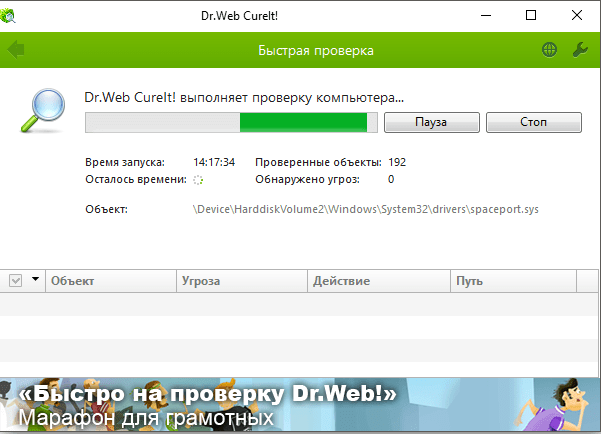
Реестр
Ещё одна предполагаемая причина ошибки — сбои в реестре. То есть битые ссылки или неверные ключи. Из-за них появляется уведомление, что модуль отсутствует. Возможно, динамическая библиотека на месте. Но она не способна нормально работать из-за полного хаоса в Windows. Чтобы избавиться от проблемы, используйте программы для удаления ошибок в реестре, его восстановления и оптимизации. Например, подойдут утилиты:
- Vit Registry Fix.
- Advanced SystemCare free.
- CCleaner.
- Registry Booster.
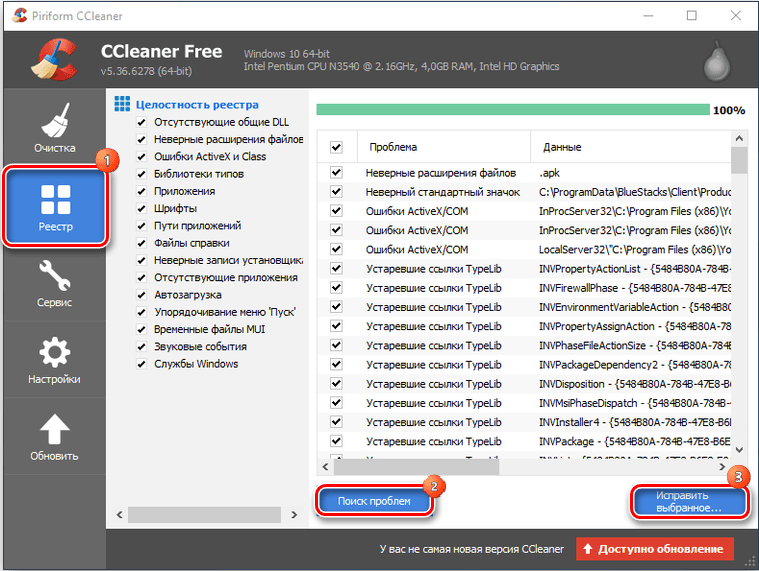
Рекомендуется регулярно чистить реестр. Даже если он не вызывает проблем. Неисправности в столь важном компоненте системы могут привести к неприятным последствиям.
Установка Microsoft Visual C++
Файл «Msvcr110.dll» является частью утилиты Microsoft Visual C++ Redistributable. И чтобы его вернуть, надо лишь обновить или переустановить программу.
- Зайдите на официальный сайт Майкрософт.
- В строке поиска (справа сверху) введите название интересующего приложения.
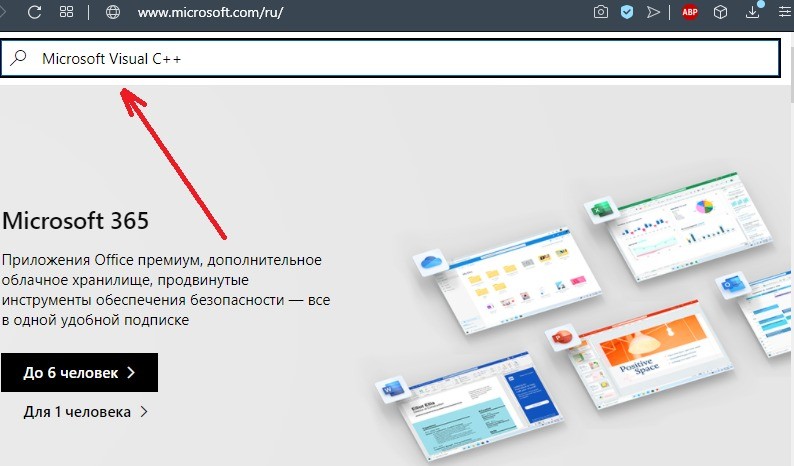
- На вкладке «Загрузки» найдите распространяемый пакет Visual Studio, который подходит к версии и разрядности вашей ОС.
- Выберите язык и нажмите красную кнопку «Скачать».
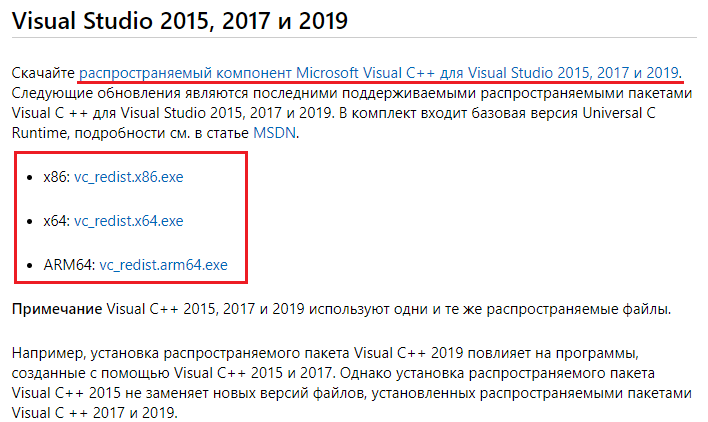
- Запустите загруженный установщик и следуйте его инструкциям.
После этого оповещение «Отсутствует Msvcr110.dll» должно исчезнуть.
Если вы не знаете, где посмотреть разрядность и версию Windows, сделайте следующее:
- Зайдите в Панель управления.
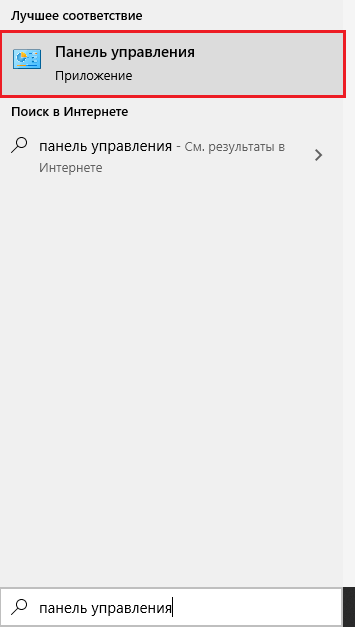
- Откройте меню «Система». Оно в категории «Система и безопасность».
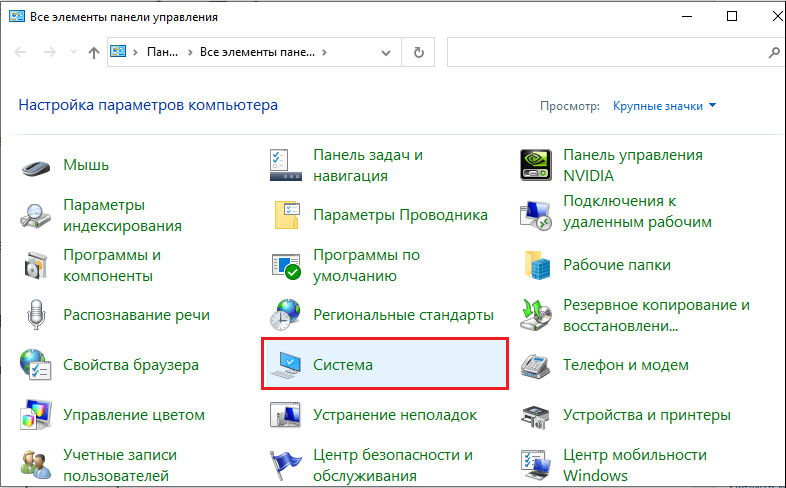
- Там будет информации о версии и установленном Service Pack (SP1 или SP2).
- В поле «Тип» указана разрядность. С 64-битной ОС, соответственно, надо ставить Microsoft Visual для x С 32-битной — для x86.
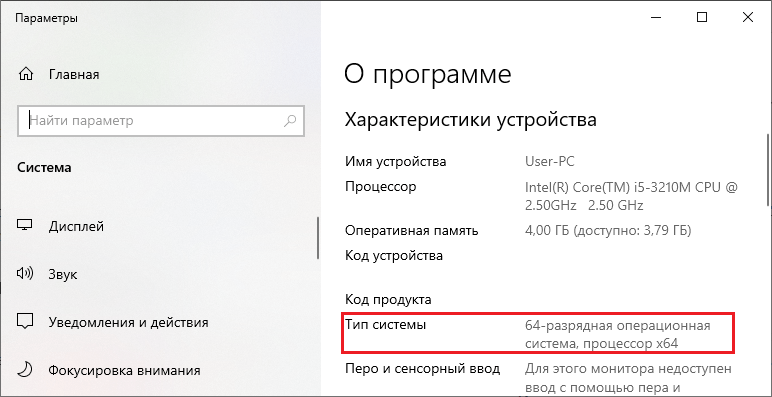
Скачать напрямую
Модуль можно скачать со специализированного сайта, на котором выкладываются динамические библиотеки. Также они есть на файлообменниках и облачных хранилищах. Но тут надо на все 100% быть уверенным в источнике.
Если файл отсутствует, лучше установить связанный с ним пакет программ. Или скачать важные апдейты системы. Загружать его напрямую не рекомендуется. Ведь вы не знаете, что будет в полученном модуле и подойдёт ли он конкретно вашей ОС. Но если вы решили попробовать:
- Зайдите на любой популярный ресурс с динамичными библиотеками. Найти его можно в поисковике. Подойдёт, например, сервис «download-dll.ru».
- Отыщите на нём «Msvcr110».

- Откроется страница с инструкциями. На ней можно скачать модуль.
- Выберите библиотеку, которая подходит к версии и разрядности вашей системы. Как узнать информацию об ОС, описано в предыдущей главе.
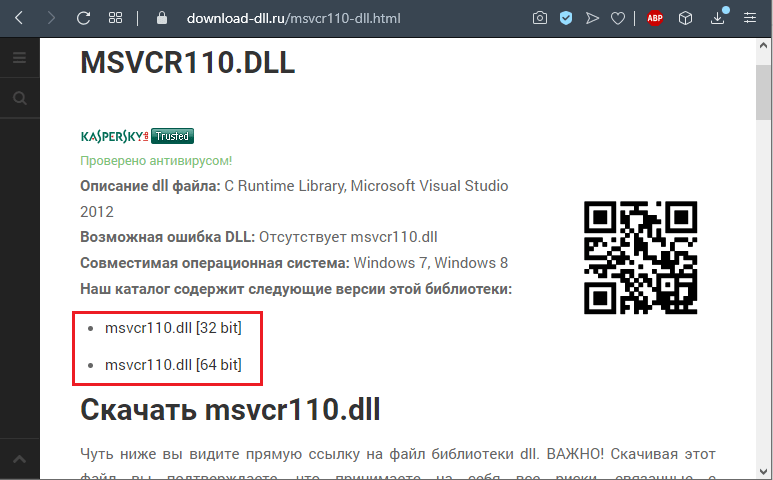
- Проверьте файл на наличие вредоносного программного обеспечения. Лучше сделать это несколькими антивирусами. Или воспользоваться онлайн-сервисами для сканирования.
- Если у вас 32-разрядная система, поместите модуль в папку WindowsSystem32.
- Если 64-разрядная — в WindowsSysWOW64.
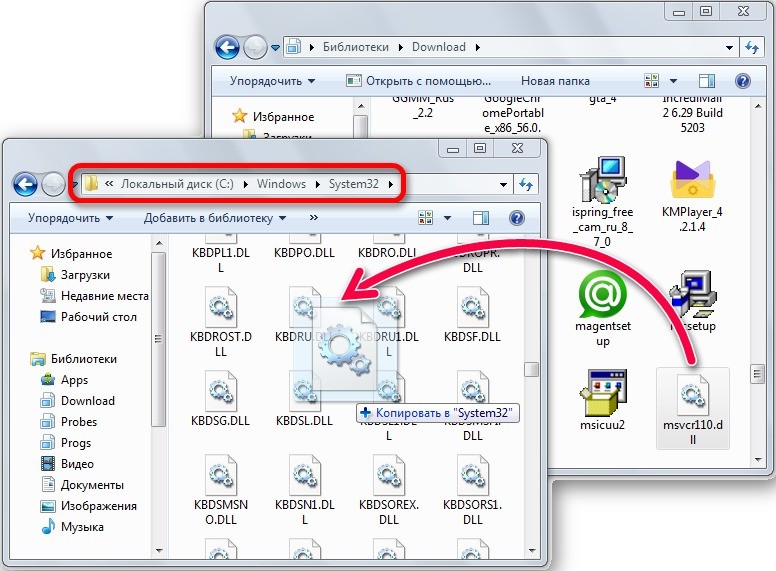
- Обычно системные каталоги находятся на диске C:.
- Перезагрузите компьютер.
Проверьте, устранена ли ошибка. Если библиотека всё ещё отсутствует, её надо зарегистрировать в реестре. Для этого:
- Откройте меню «Пуск».
- Перейдите в Программы — Стандартные.
- Кликните правой кнопкой мыши на пункт «Командная строка».
- Выберите «От имени администратора».
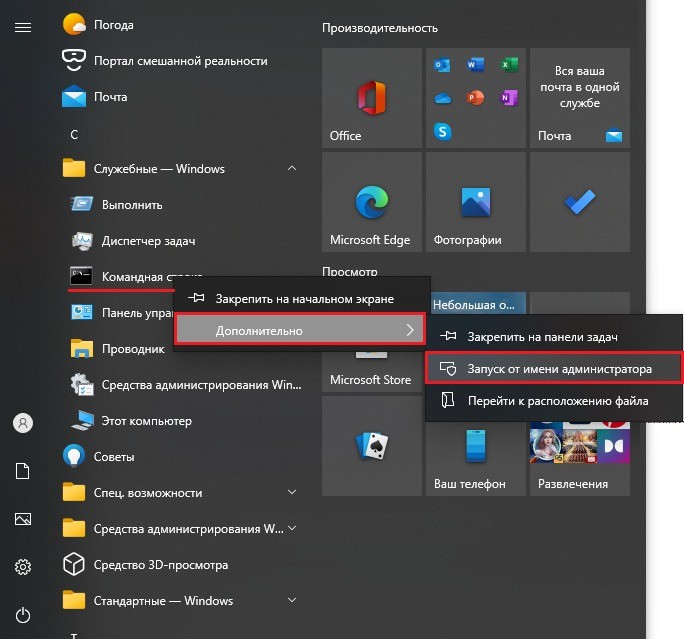
- Откроется окно с чёрным фоном и белым шрифтом. Введите в нём команду «regsvr32 msvcr110.dll» без кавычек.
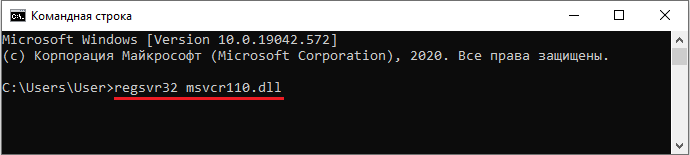
- Перезапустите компьютер.
Если динамичная библиотека удалена, её очень легко восстановить. Достаточно лишь скачать программу, в пакете с которой предоставляется нужный модуль. Его можно загрузить и отдельно. Но лучше не брать файлы со сторонних ресурсов. Они могут быть заражены вирусами. Или просто навредить системе.



